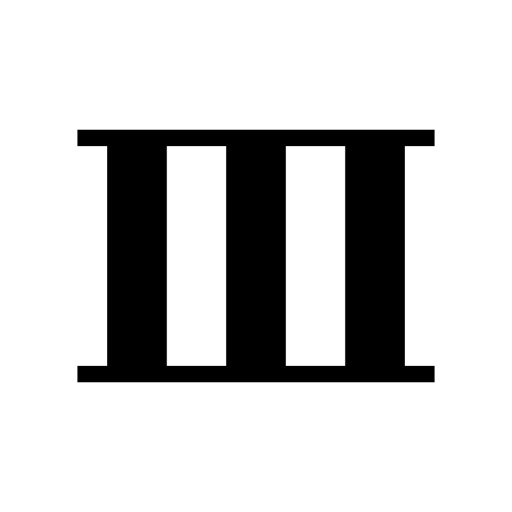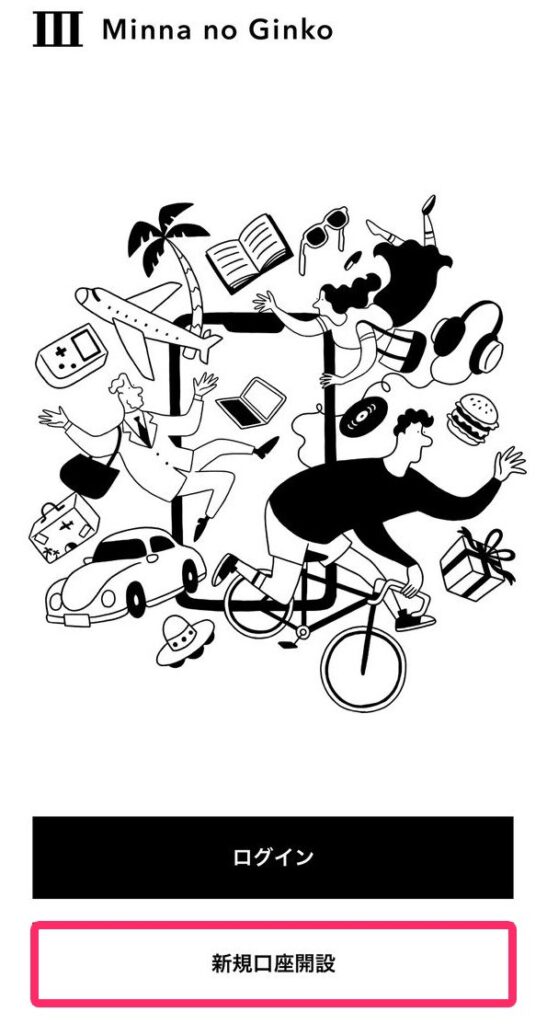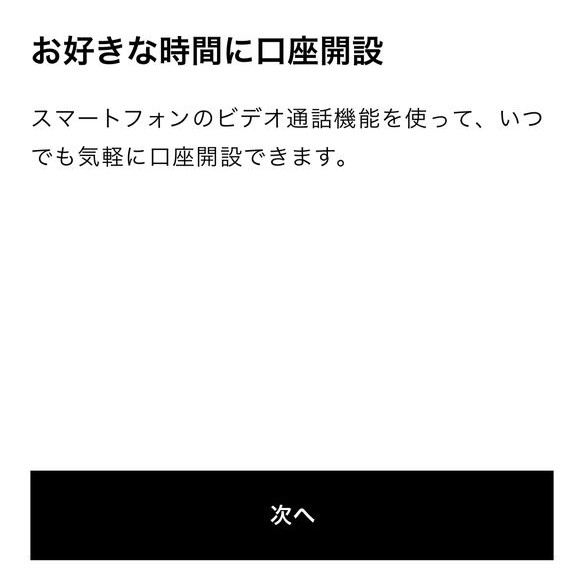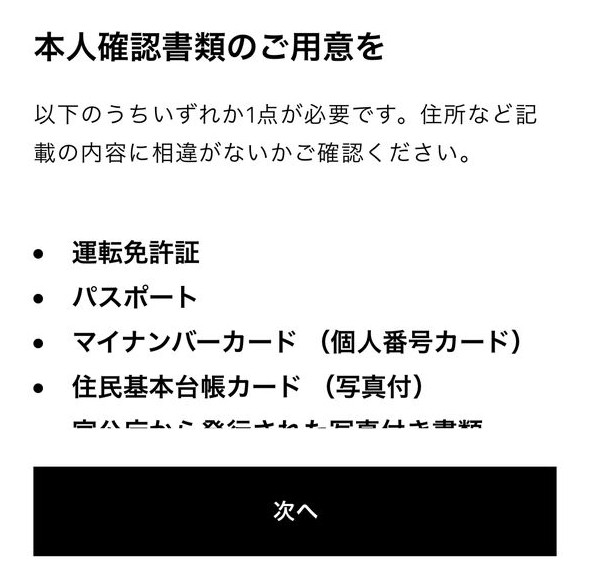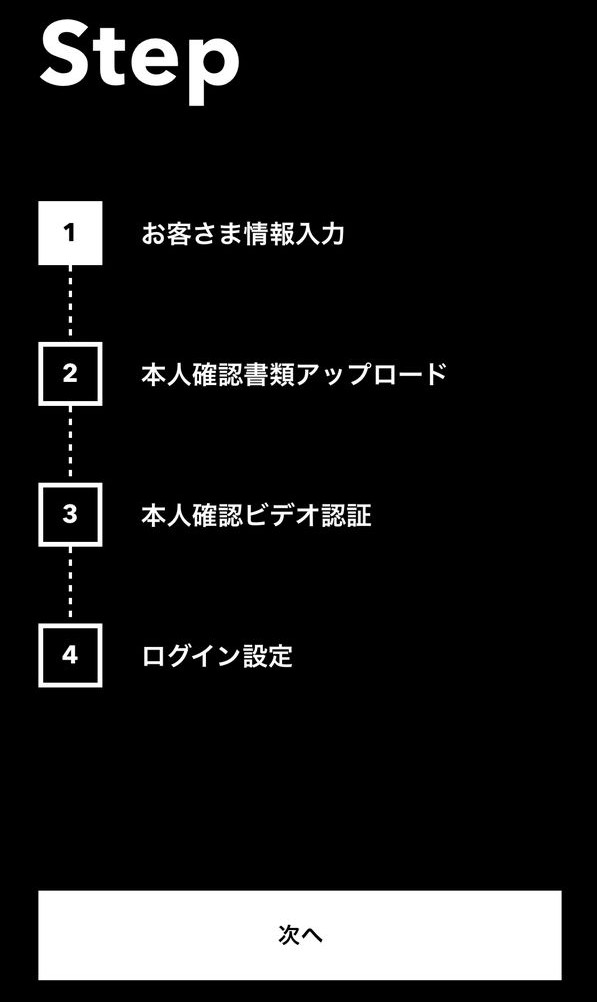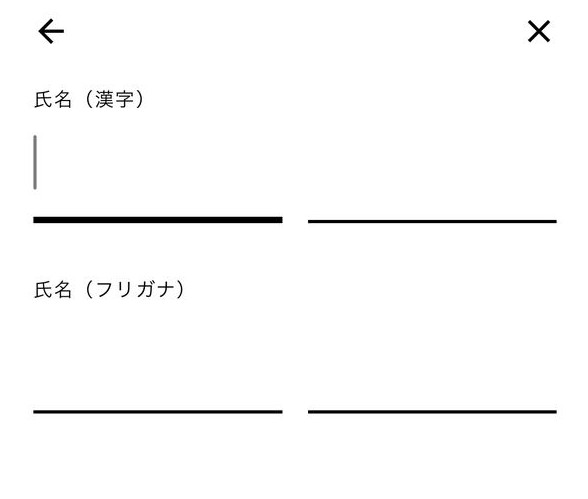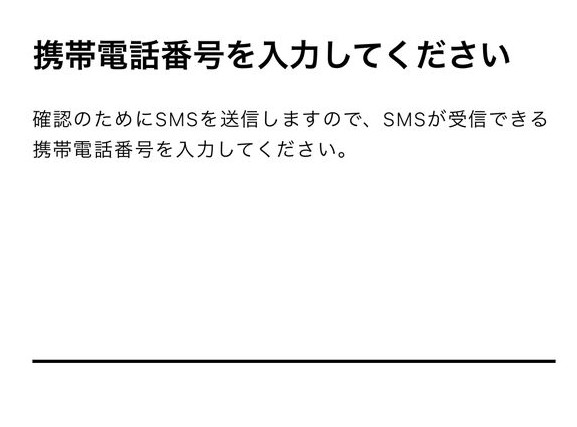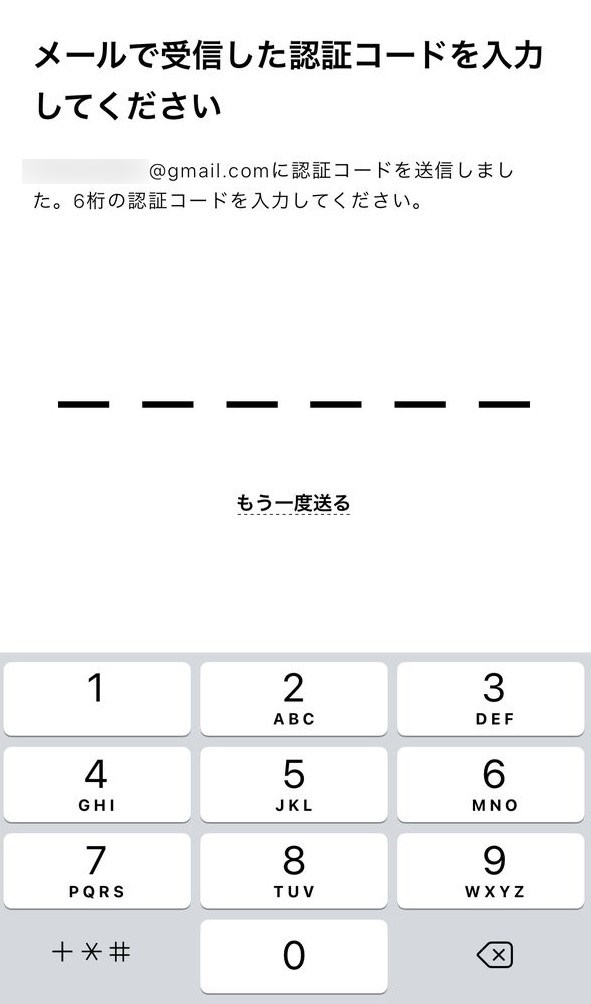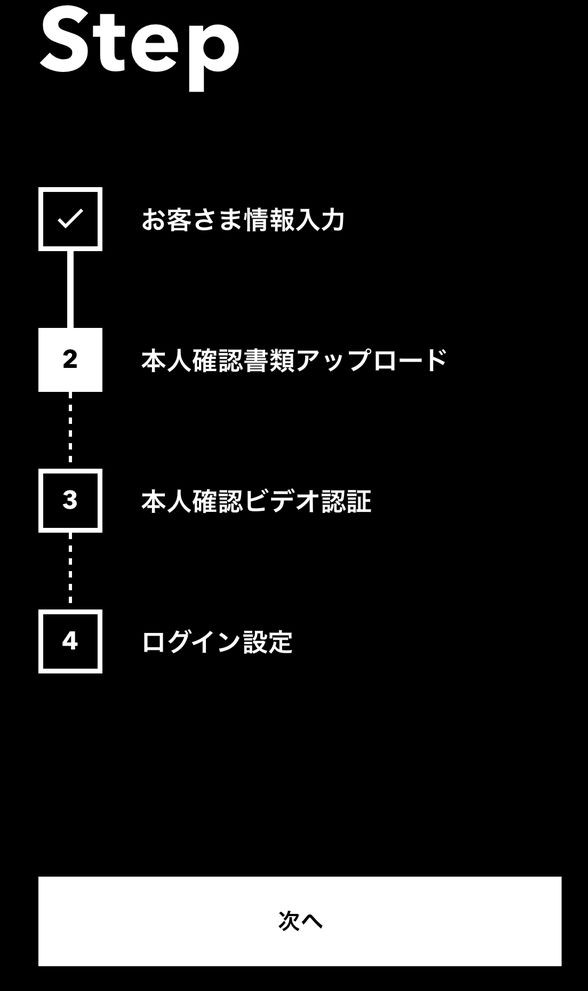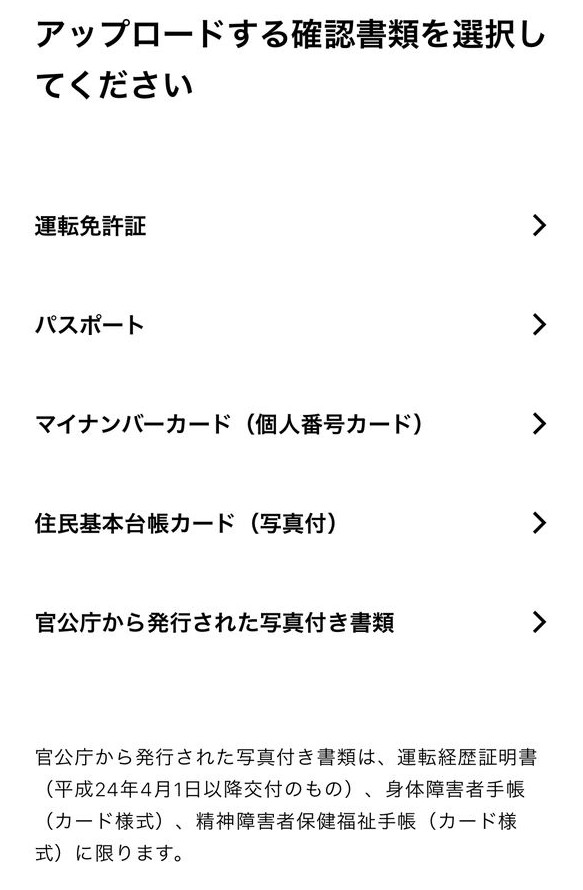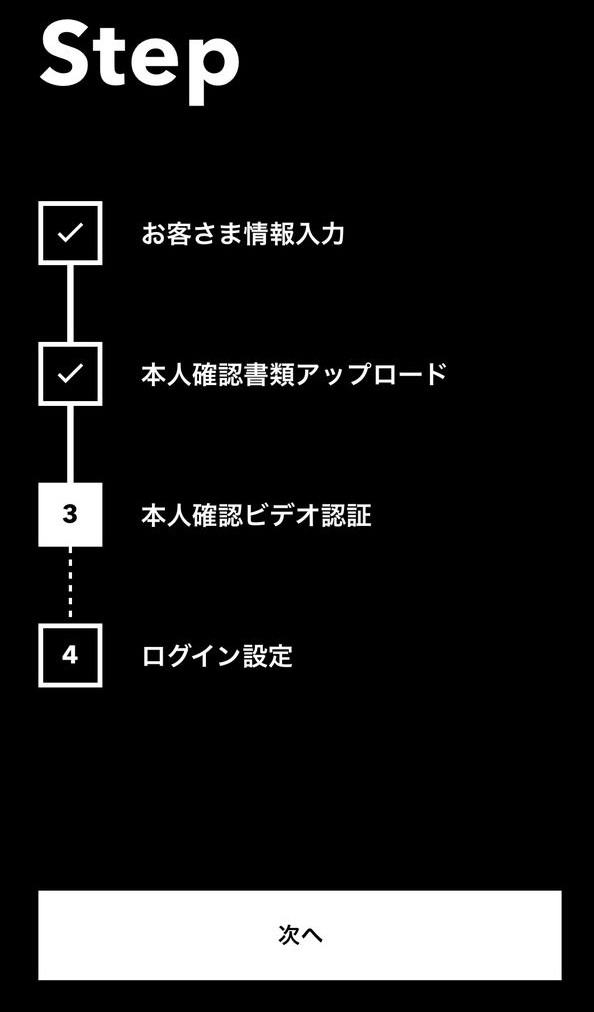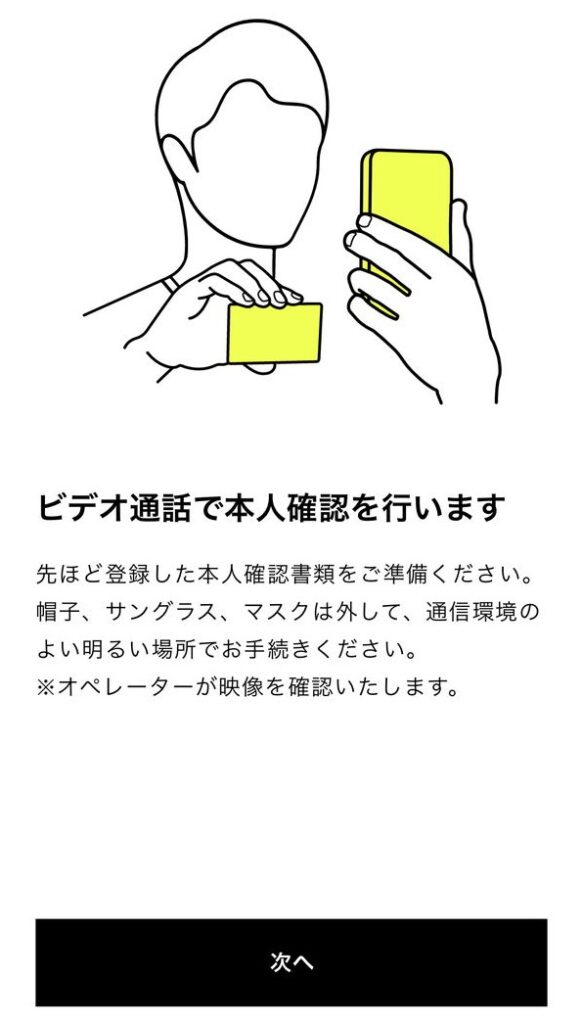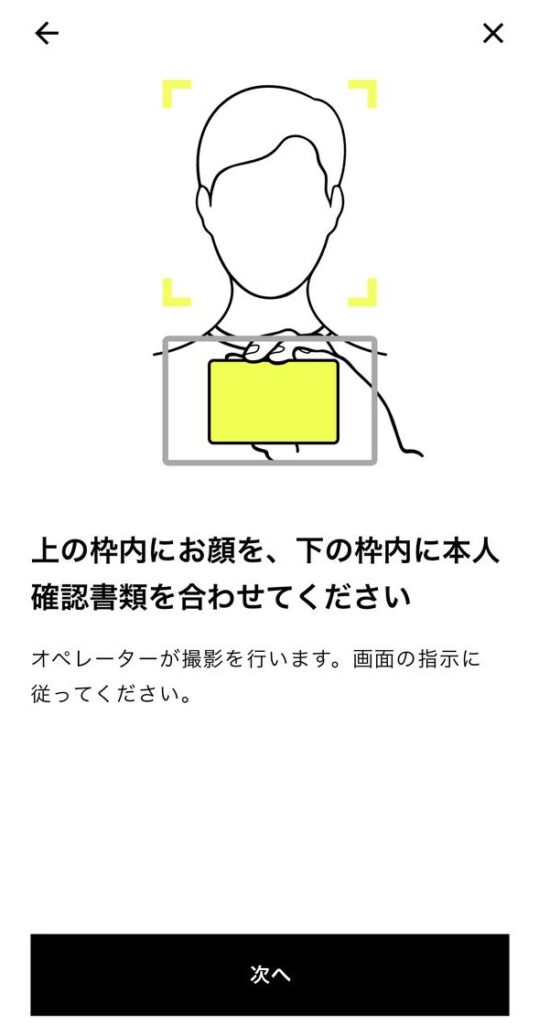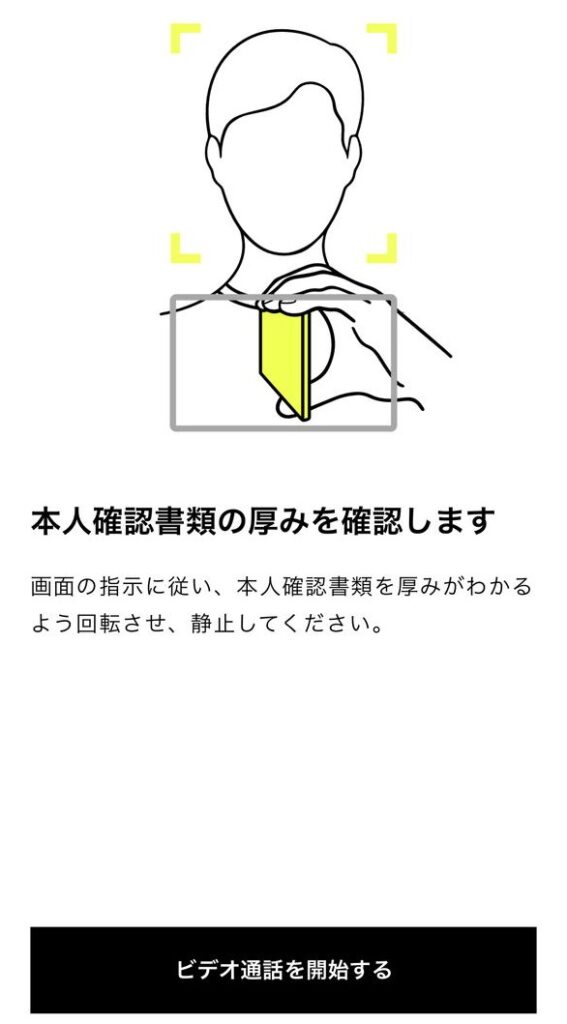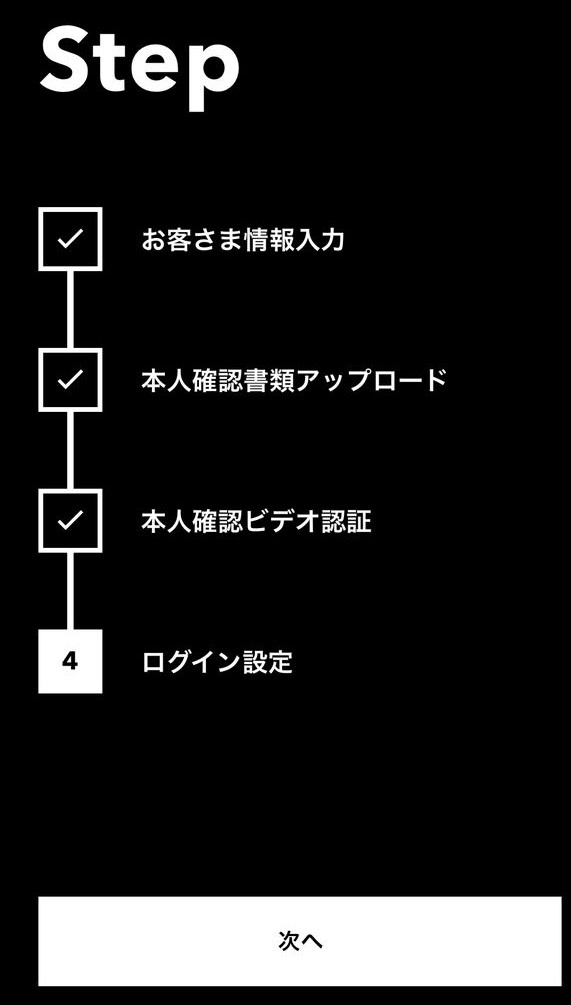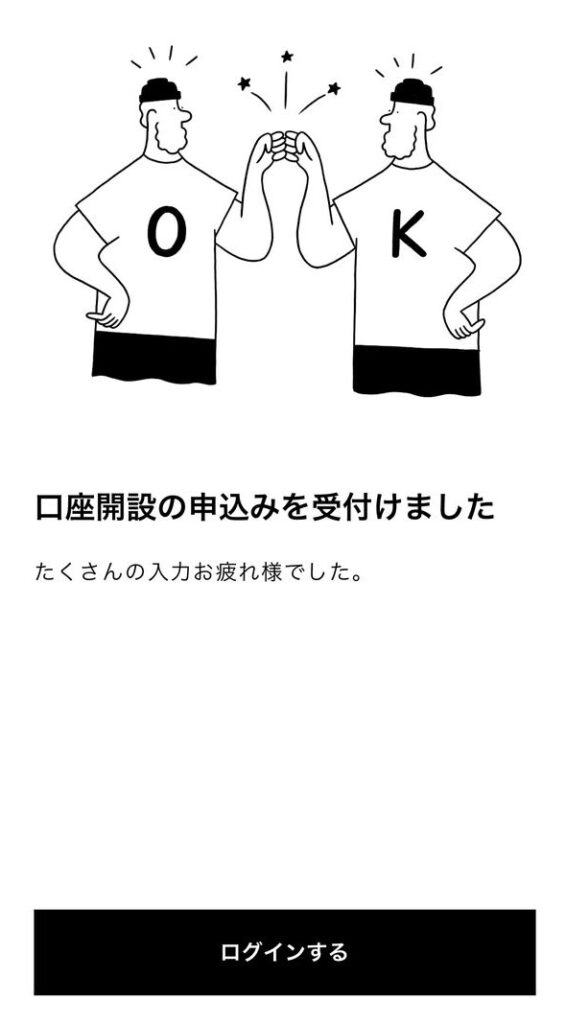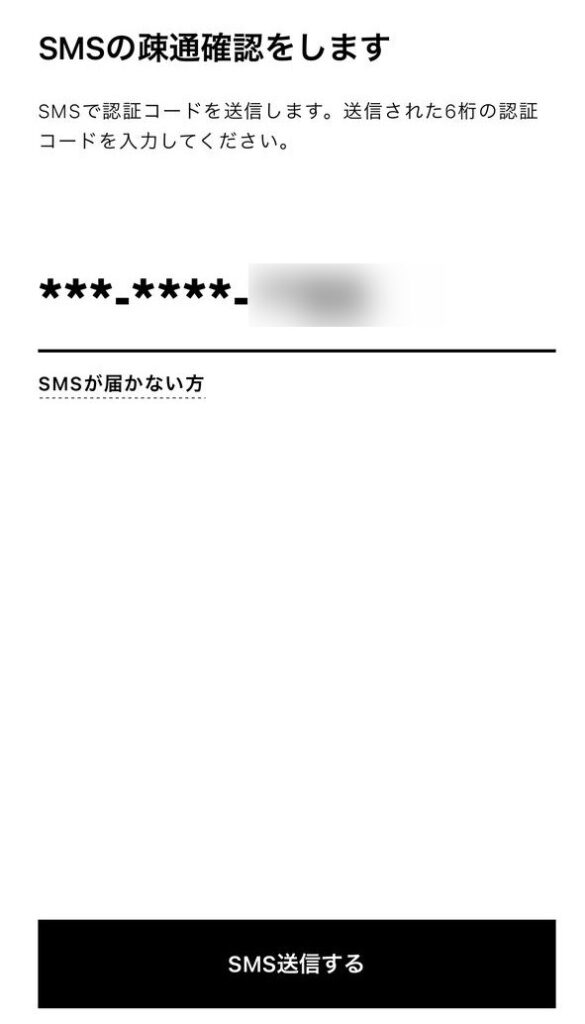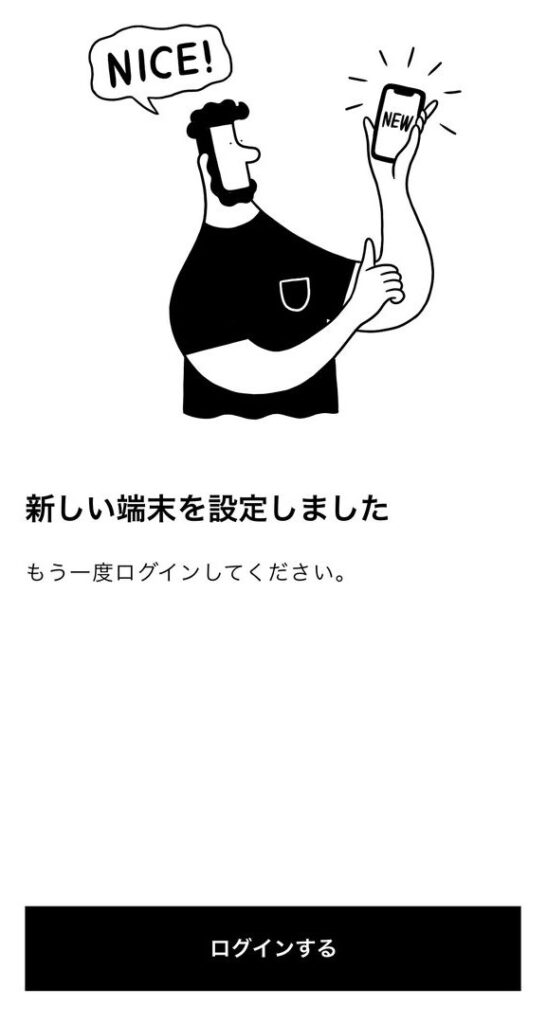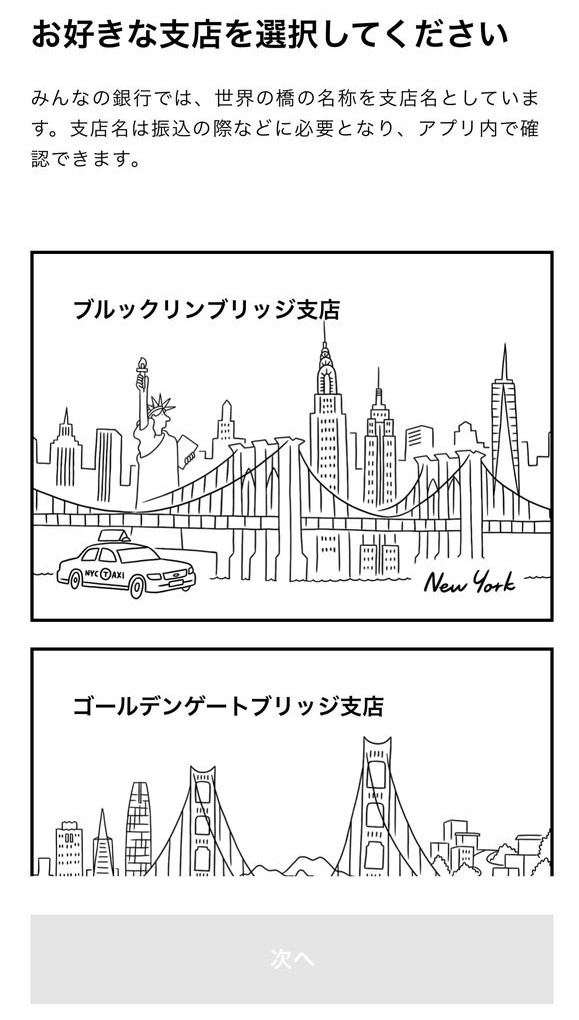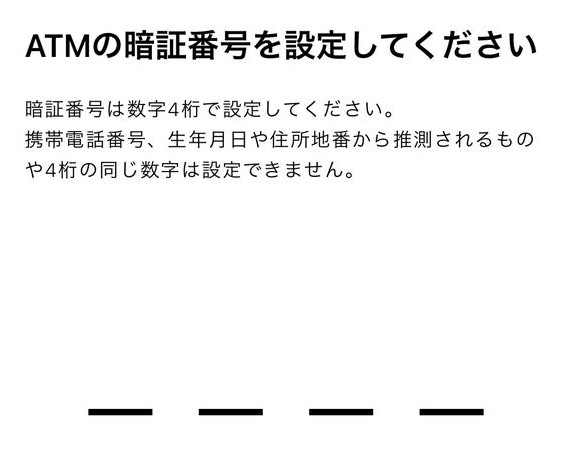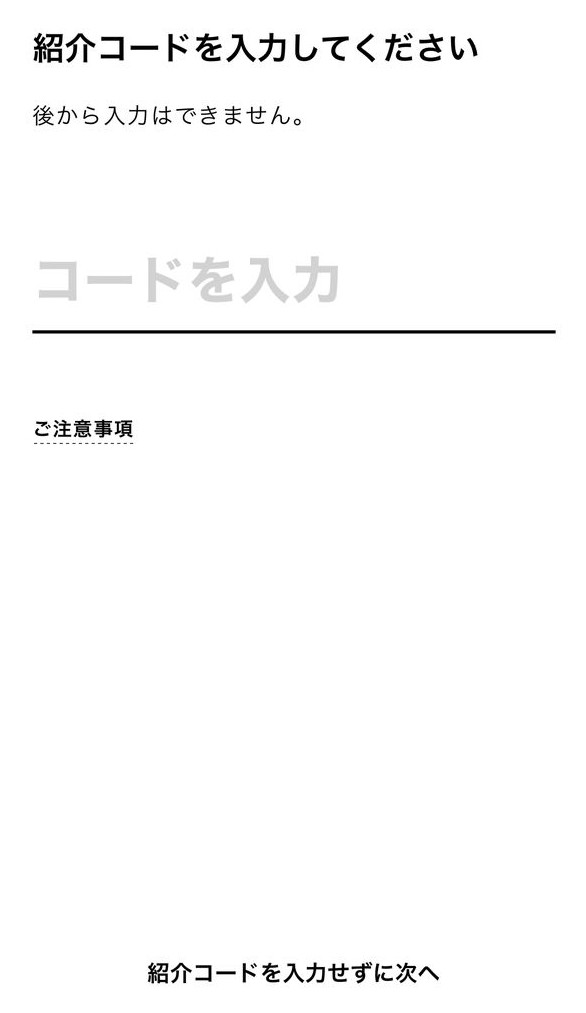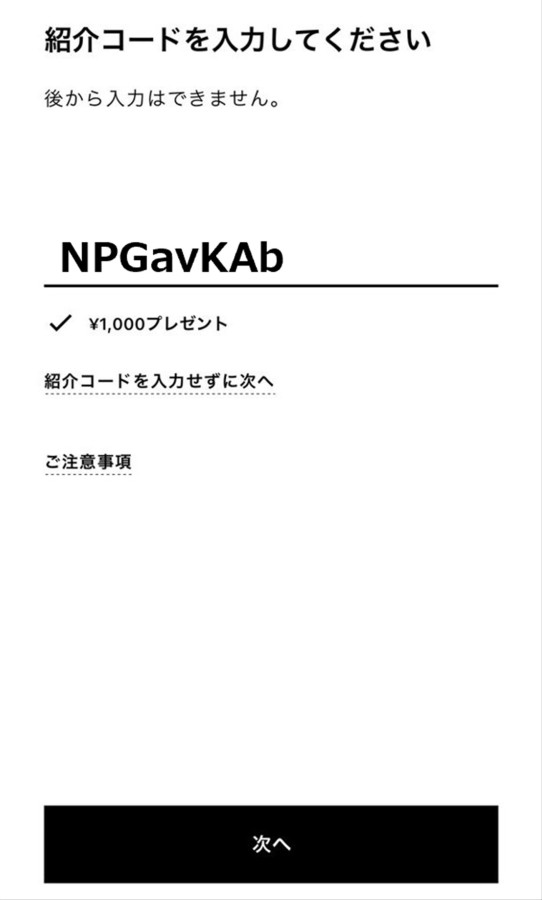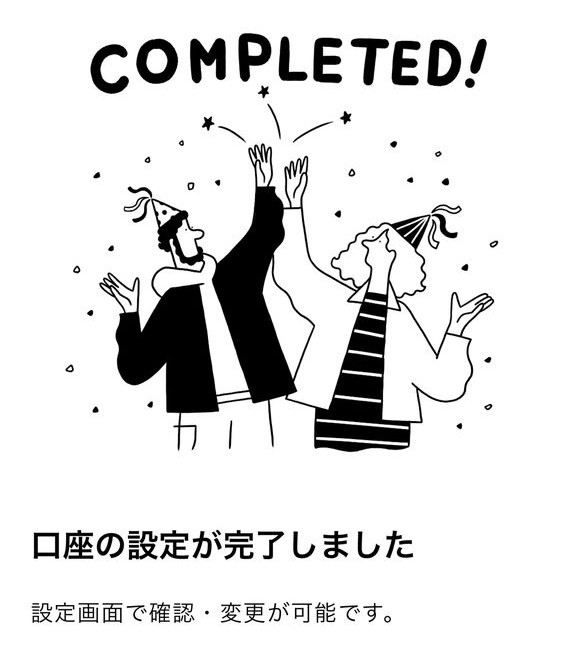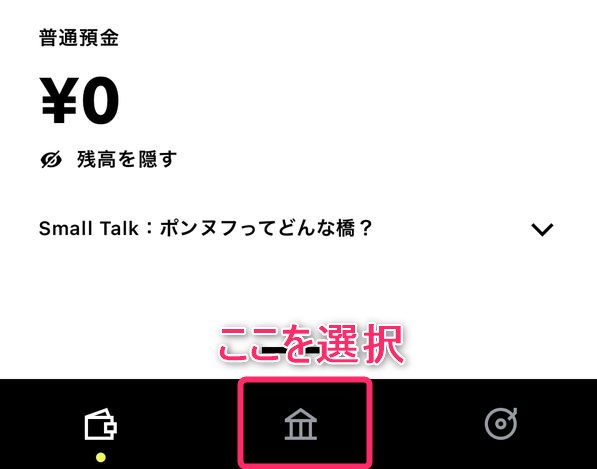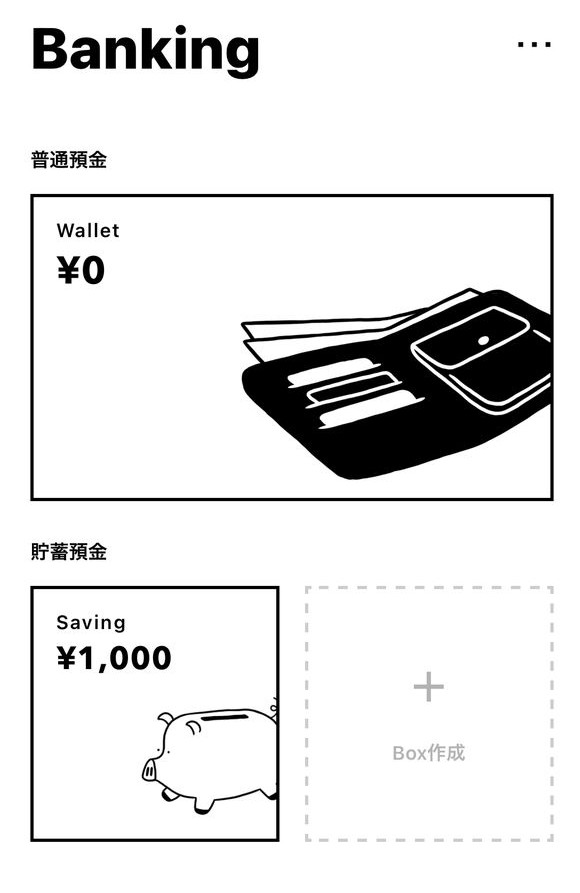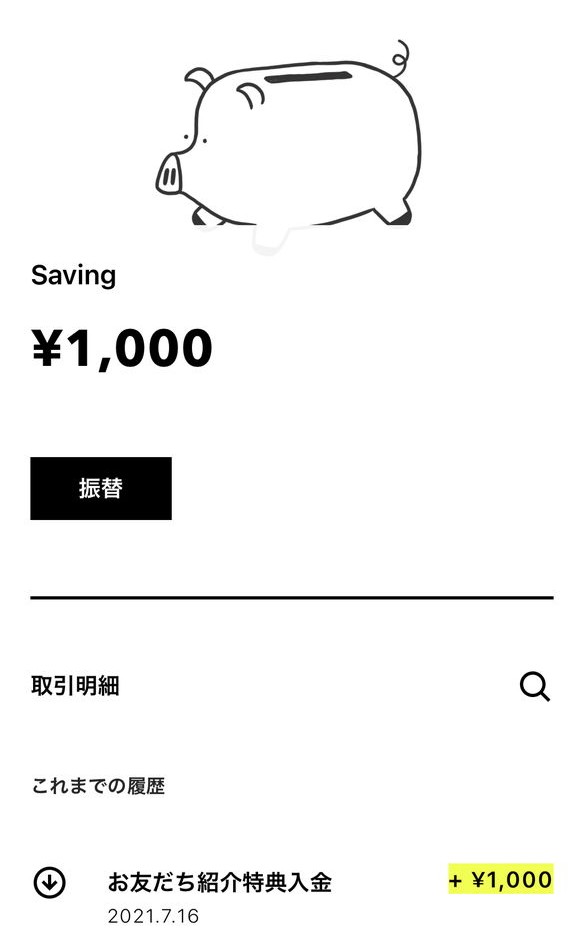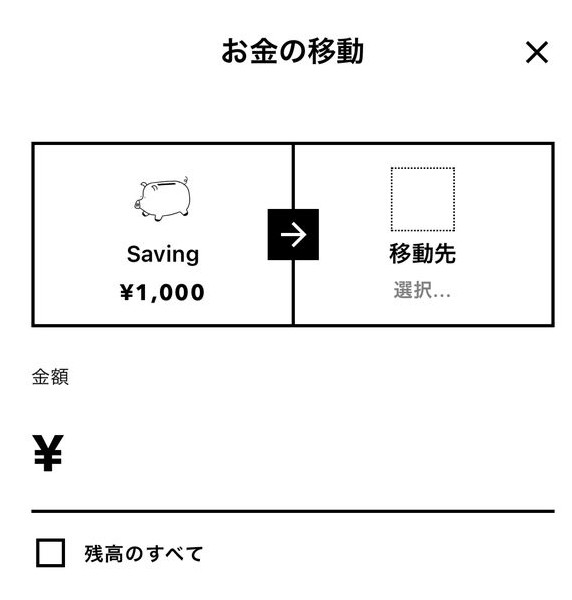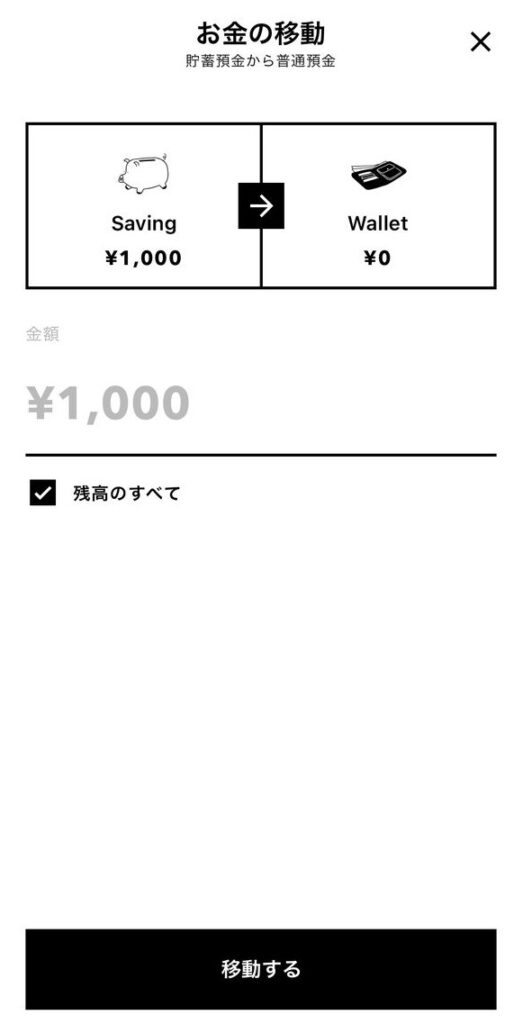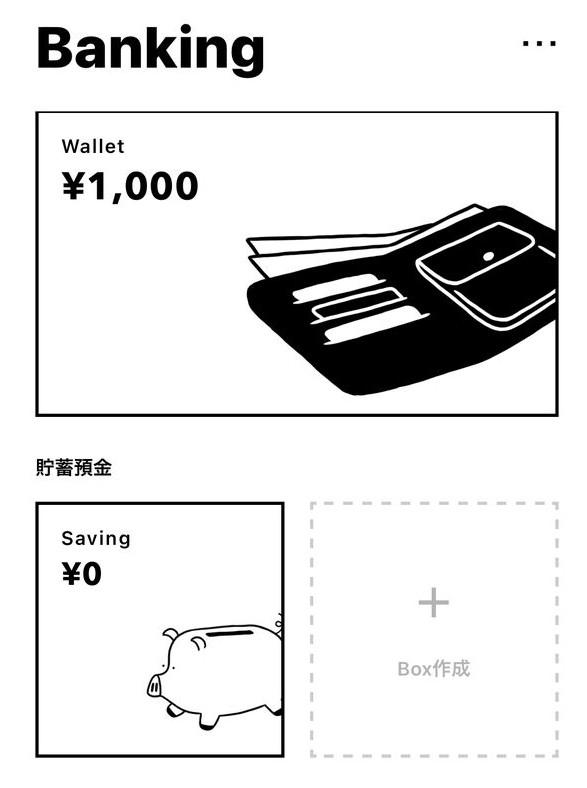大手地銀の福岡銀行などをグループに持つ東証1部上場のふくおかフィナンシャルグループが新たに始めたデジタルバンクが「みんなの銀行」です。
みんなの銀行は、口座開設がスマホだけで完全完結する新しいスタイルの銀行で、紙の書類のやり取りが一切発生せず今すぐに口座開設できます。
なお、みんなの銀行の口座開設が出来るのは日本国籍を有し、国内に居住している15歳以上の個人となるので、高校生でも口座開設ができます。
紹介コードは「NPGavKAb」
みんなの銀行アプリから口座開設する際に紹介コードの入力欄があります。
この紹介コードを入力すると、1000円が口座開設後に入金されますので忘れずに利用するようにしましょう。
なお、紹介コードは「NPGavKAb」になります。
紹介コードがどこにあるか分からずに探してしまったという方もいるかと思いますが、このコードを使って頂ければ問題ありません。
紹介コードは、口座開設手続き時にしか入力できません。口座開設後には利用できないので注意しましょう。
紹介コードを使った口座開設手順
ここからは、紹介コードを使った口座開設の手順について順を追って説明していきます。
スマホアプリのインストール
まずは、みんなの銀行のスマホアプリをインストールします。
みんなの銀行の口座開設は、通常のウェブサイトからはできませんので、必ずスマホアプリをインストールしましょう。
それでは口座開設をはじめていきましょう。
みんなの銀行のスマホアプリをインストールして、「はじめる」をタップします。
ログインか、口座開設かを選択する画面になるので、新規口座開設を選択します。
みんなの銀行の口座開設は、基本的に24時間いつでも可能です。
私も夜の11時に行いました。
口座開設には、本人確認書類のアップロードが必要となります。
利用できる本人確認書類は、以下の5点です。
- 運転免許証
- パスポート
- マイナンバーカード
- 住民基本台帳カード
- 官公庁から発行された写真付き書類
この本人確認書類のアップロードは、口座開設手続きの最後の方で行います。
注意事項などを確認しつつ、スマホの画面を進めていくと、口座開設のステップが記載された画面になります。
口座開設手続きは、以下の4つのステップとなります。
- 氏名や住所、メールアドレス、携帯電話番号といった情報の入力
- 本人確認書類のアップロード
- スマホのカメラを使った本人確認
- ログイン設定
氏名や住所、メルアド情報の入力
個人情報の入力は、基本的にスマホ画面の通りに入力していけば大丈夫です。
SMS送受信ができる携帯電話番号を入力します。SMSによる認証は口座開設手続きの後半で行われるので、この段階ではSMSは送信されてきません。
メールアドレスを入力します。ここで入力したメールアドレス宛に認証用のコードが送信されます。メールアドレスはgmailなどのフリーメールも利用できます。
このあと、住所や職業などを設定してステップ1は終了です。
本人確認書類を撮影
ステップ2は本人確認書類のアップロードです。
アップロードする本人確認書類を選択します。
私の場合は運転免許証を選択しました。
書類を選択するとカメラが起動するので、案内に従って本人確認書類を撮影して、登録処理を行います。
これでステップ2は終了です。
スマホを使ったビデオ通話による本人確認
ステップ3は本人確認です。
これはスマホのインカメラを使って、本人確認書類と自分の顔を一緒に撮影することで行います。
まず最初にビデオ通話先のオペレータが本人確認書類と自分の顔が一緒に写っていることを確認します。スマホのインカメラ映像に顔を移すエリアと本人確認書類を写すエリアが表示されるので、それに合わせるように顔や手で持っている本人確認書類を移動させます。
次に正面を向かった状態でオペレータが撮影を行います。これもスマホの画面に表示されている枠に合わせ顔や本人確認書類を移動させます。
最後に、本人確認書類の厚みを確認します。
以上でビデオ通話による本人確認は完了です。
私の場合、これらは大体1分ほどで完了しました。ビデオ通話といっても、オペレータとなにか話すわけではありませんので、特に緊張する必要はありません。
その後、以下のように本人確認中のメッセージが表示されます。
これは数分から5分程度かかるので、そのまま他のアプリを使うなどして待ちましょう。
本人確認が完了すると、以下の画面が表示されるのでログイン設定に移ります。
SMS認証と口座の支店設定
ここまでで口座開設は完了となります。以下の画面でログインするとタップします。
登録した携帯電話番号宛にSMSを送信します。
これで利用する端末の認証を行います。
再度ログインするをタップすると、支店の選択画面になります。
この支店名は口座振り込みの際などに必要となるので、いくつか用意されている支店名から自分の気に入る名前を選択してください。
次にATMの暗証番号4桁を設定します。
セブン銀行ATMで入金したり、出金したりする際に必要となる番号です。
暗証番号の設定が終わったら、紹介コードの入力になります。
紹介コードの入力
紹介コードは、この口座開設のタイミングでしか入力できませんので注意してください。
紹介コードは「NPGavKAb」になります。
紹介コードを入力すると、コードの下に1000円プレゼントと表示されるのを確認して、次へを選択します。
紹介コードを入力しても、エラーになってしまう場合その紹介コードは無効で使えません。
エラーの主な原因は利用制限です。
1つの紹介コードあたり利用できる人は300人までと制限されています。
また掲示板にかかれている紹介コードだと無効化されているケースがあります。
紹介コードを入力しなくても問題ありませんが、上記コードを入力することで1000円入金されますので、もしエラーになる場合は他の紹介コードを探しましょう。
以上で、口座開設手続きは全て完了となります。
紹介コードによる1000円は、翌日には入金されます。
掲示板やTwitter上の紹介コードは無効になるリスクあり
みんなの銀行が提供する紹介コードを掲示板やTwitter上に何度も投稿しているケースが見受けられます。
このような紹介コードについては無効化の処置が実施されているため、利用者側も紹介コードの特典を受けられないリスクがあるので、注意してください。
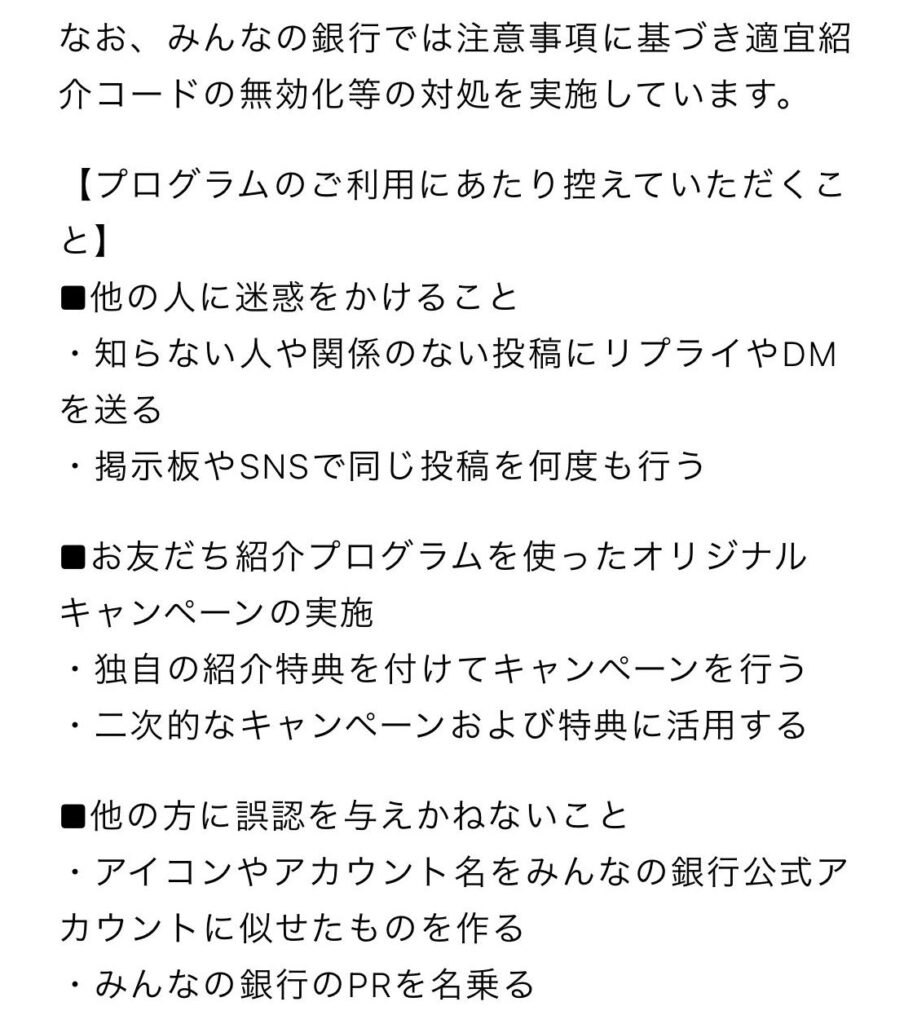
尚、このブログで紹介している紹介コードを使った場合、私にあなたの氏名やニックネームなどといった個人情報は一切分かりません。
そのため、誰の紹介コードを使ったのかはみんなの銀行しか分かりません。
紹介コード利用による1000円を引き出したり使うための方法
紹介コード利用によって入金された1000円の使い方ですが、大きく分けると以下の3つに分類されるかと思います。
- ATMからの引き出し
- デビットカードを使った買い物
- 他の銀行へ振り込み
そして、いずれの利用方法においても共通してやることがあります。それが貯蓄預金から普通預金への振替です。
貯蓄預金から普通預金への移動(振替)
紹介コード利用による1000円は最初貯蓄預金に入金されます。
このままだとATMでの引き出しやデビットカードでの買い物で使えません。
そこで、貯蓄預金から普通預金口座へとお金を移動させます。
まず、アプリの下にある家アイコンを選択します。
みんなの銀行の預金口座情報が表示されます。貯蓄預金(Saving)に1000円が入金されているのが分かります。
ここで、豚さんマークのSavingをタップします。
振替をタップすると、下の画面になるので、移動先をタップして、普通預金(Wallet)を選択します。
1000円と金額を入力するか、残高のすべてを選択してお金を移動します。
振替が完了すると普通預金に1000円と表示されます。
デビットカードの利用が一番お得
紹介コード利用により入金された1000円は、ATMからの引き出しても良いですし、他の銀行口座に振り込んでも良いのですが、これらは手数料がかかりるため一番お得な使い方はデビットカードを使う方法です。
デビットカードを使うと、利用金額の0.2%から1%がキャッシュバックされますし、口座残高を0円に使いきるのも簡単です。